Ang WhatsApp ay ang pinakasikat na app sa pagmemensahe sa mundo, na may libu-libong text na inililipat bawat minuto. Kaya, hindi nakakagulat na ang mga gumagamit ng iPhone ay maaaring makaranas ng paminsan-minsang mga isyu sa pag-crash. Gayunpaman, iniulat ng ilang user ng WhatsApp at WhatsApp Business ang problemang ito na madalas nangyayari. Kaya, kung isa ka sa kanila, ipagpatuloy ang pagbabasa upang malaman ang mga paraan upang ayusin ang pag-crash ng WhatsApp sa iyong iPhone.
1. Suriin ang koneksyon sa internet
Bago tayo magsimula sa anumang bagay na masyadong teknikal, matalinong alisin ang pinakakaraniwang balakid – mahinang koneksyon sa internet.
Malaki ang posibilidad ng internet mga pag-crash na pumipigil sa iyong WhatsApp mula sa pagkonekta sa server nito. Kaya, tiyaking mayroon kang matatag na cellular data o koneksyon sa Wi-Fi.
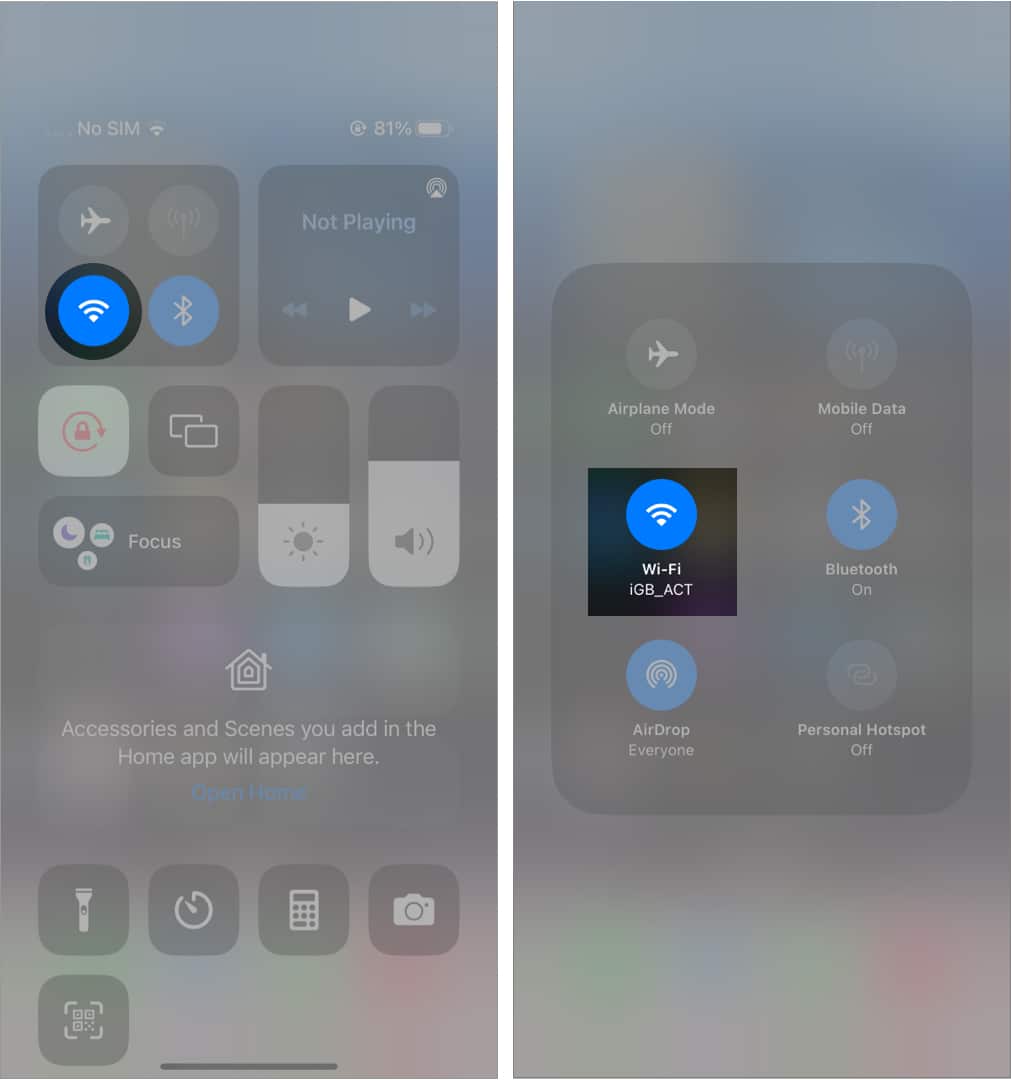
2. Suriin kung down ang WhatsApp server
Kung nasa ilalim ng maintenance ang WhatsApp, maaari kang makaharap ng ilang isyu sa pag-access sa app. Gayunpaman, sa kasong ito, ang kumpanya ay gumagawa ng anunsyo sa alinman o bawat social media platform tulad ng Facebook, Instagram, at Twitter. Mag-hover sa mga nabanggit na medium at hanapin ang anumang pinakabagong mga post o anunsyo.
3. I-update ang WhatsApp
Ang paggamit ng isang app nang hindi ito ina-update nang masyadong mahaba ay halatang magiging glitchy at hindi nakokontrol. Kaya naman, lubos na pinapayuhan na regular na i-update ang WhatsApp.
Buksan ang App Store. I-tap ang profile icon → Mag-scroll pababa upang hanapin ang WhatsApp sa mga naka-install na application.
Pro tip: Upang ma-access sa seksyon ng mga update, pindutin ang icon ng App Store sa Home Screen o sa App Library at piliin ang Mga Update.
Kung may available na update, pagkatapos ay i-tap ang Update option.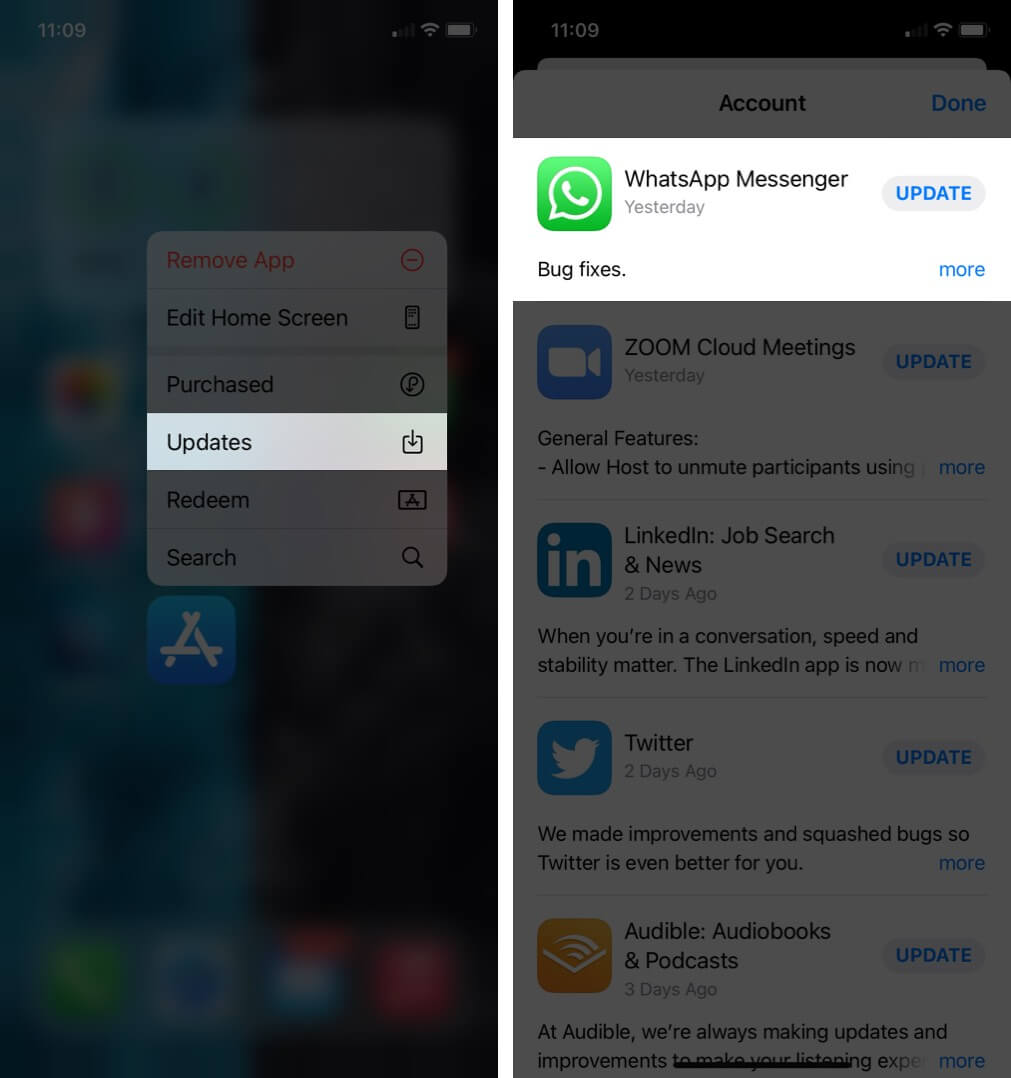 Kapag nakumpleto, subukang gamitin muli ang WhatsApp.
Kapag nakumpleto, subukang gamitin muli ang WhatsApp.
Bilang resulta, hindi mo mapapalampas ang mga bagong feature at patuloy na masisiyahan sa karanasang hindi kailanman.
4. I-update ang bersyon ng iOS
Malaki ang posibilidad na ang app ay maaaring hindi maapektuhan, ngunit ang pangkalahatang system ay luma na. Sa kasong ito, sundin ang mga nabanggit na hakbang sa ibaba:
Ilunsad ang Mga Setting app. Mag-navigate sa General option→ Software Update.
Hintaying mag-load ang system at maghanap ng mga available na update. I-tap ang I-download at I-install kung may naka-line up na update sa iOS.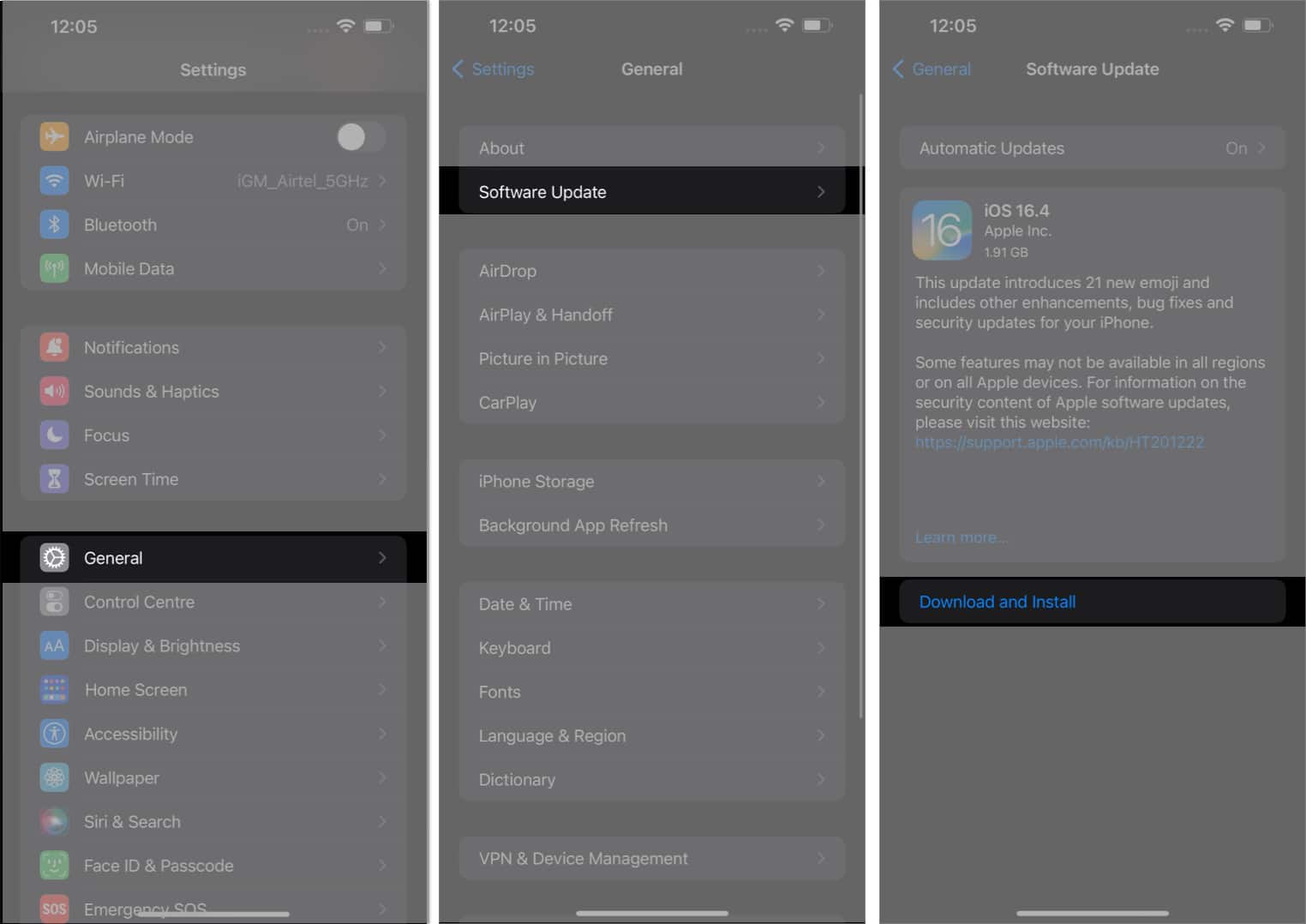 Ilagay ang passcode ng iPhone kapag na-prompt. Ngayon, i-tap ang Sumasang-ayon mula sa kanang sulok sa ibaba at pindutin ang Sumasang-ayon sa Mga Tuntunin at Kundisyon. Sa wakas, hihilingin ang update, at pagkalipas ng ilang minuto, ie-enable ang iyong iPhone gamit ang pinakabagong bersyon ng iOS.
Ilagay ang passcode ng iPhone kapag na-prompt. Ngayon, i-tap ang Sumasang-ayon mula sa kanang sulok sa ibaba at pindutin ang Sumasang-ayon sa Mga Tuntunin at Kundisyon. Sa wakas, hihilingin ang update, at pagkalipas ng ilang minuto, ie-enable ang iyong iPhone gamit ang pinakabagong bersyon ng iOS.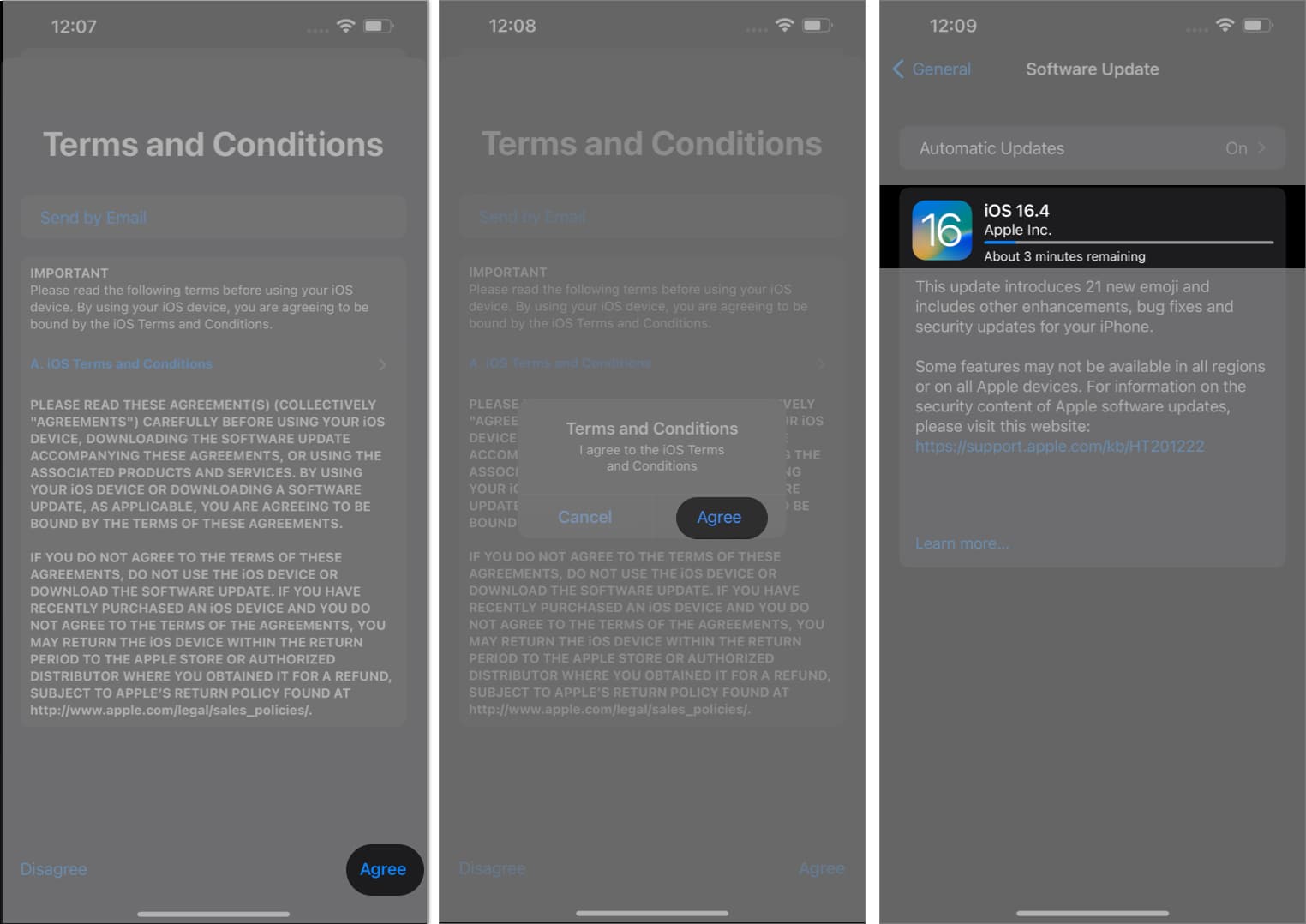
Dapat matugunan ng pamamaraang ito ang iyong isyu, dahil malamang na mapawalang-bisa ang mga bagong update umiiral na mga bug at error.
5. I-verify ang mga setting ng configuration ng app
Kung nakatagpo ka kamakailan ng isyu sa hindi gumagana ang WhatsApp sa iyong iPhone, maaaring dahil ito sa mga tinanggihan na pahintulot sa app. Sa kabutihang palad, madali mo itong maaayos sa pamamagitan ng pagsunod sa ilang simpleng hakbang:
I-access ang Mga Setting app. Mag-scroll pababa at piliin ang WhatsApp sa mga naka-install na app.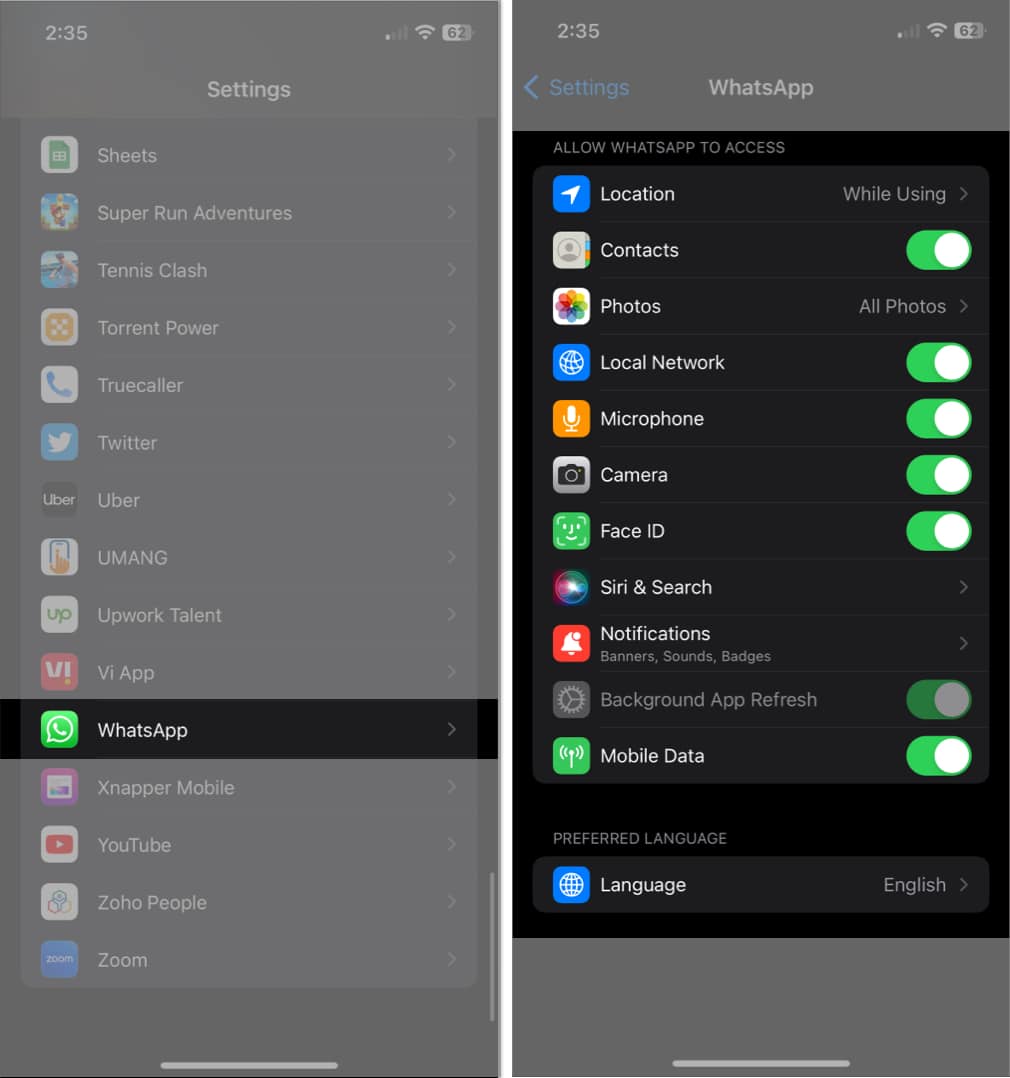 Siguraduhin na ang lahat ng setting ng configuration ng iyong app, gaya ng lokasyon, network, at mga kagustuhan sa paghahatid ng mensahe, ay nakatakda sa mga gustong opsyon. Panghuli, i-restart ang WhatsApp upang iapela ang mga pagbabago.
Siguraduhin na ang lahat ng setting ng configuration ng iyong app, gaya ng lokasyon, network, at mga kagustuhan sa paghahatid ng mensahe, ay nakatakda sa mga gustong opsyon. Panghuli, i-restart ang WhatsApp upang iapela ang mga pagbabago.
Kapag tapos ka na, dapat mong magamit ang WhatsApp sa iyong iPhone nang walang anumang mga isyu.
6. Magbakante ng espasyo sa storage sa iPhone
Ang pang-araw-araw na paggamit ng iPhone ay maaaring magresulta sa pag-okupa sa kumpletong nakalaan na storage, at maaari nitong pabagalin ang iyong device sa mas malaking lawak. Gayunpaman, maaari kang gumawa ng mga kinakailangang pag-iingat upang maiwasan ang pag-tambak ng RAM ng iyong iPhone. Ang pag-iingat na ito ay hindi lamang magpapagana sa iyong mga app tulad ng WhatsApp ngunit mapapahusay din ang pagganap ng iyong iPhone.
7. I-uninstall at muling i-install ang app
Ang pag-alis ng app mula sa iyong iPhone ay maaari ding kumilos bilang isang praktikal na opsyon kung ayaw mong maging masyadong teknikal. Upang gawin ito:
I-tap nang matagal ang WhatsApp hanggang sa lumabas ang opsyong Alisin ang App (-). Pindutin ang Tanggalin ang App→ Tanggalin kapag na-prompt.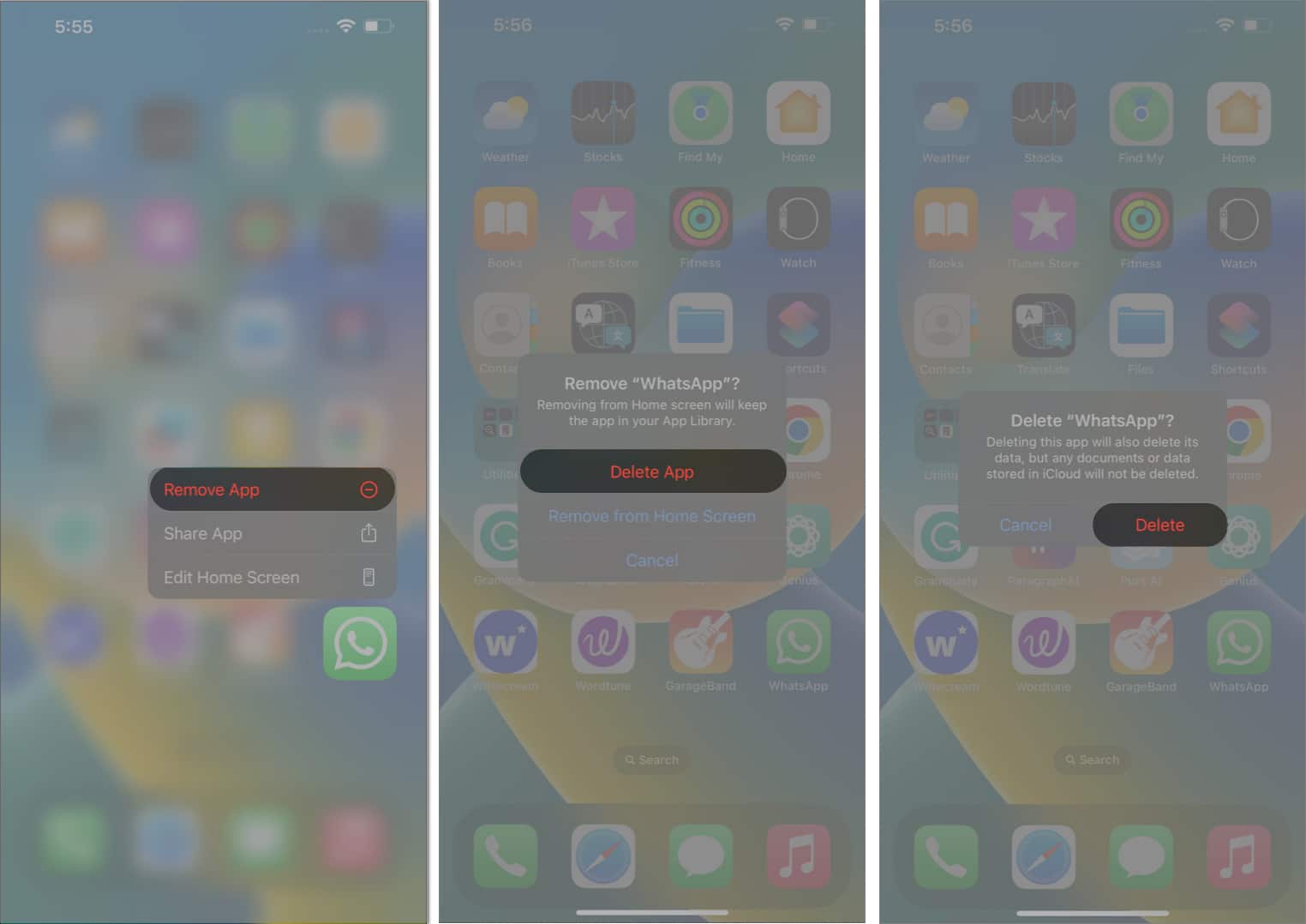 Ngayon, pumunta sa App Store at hanapin ang WhatsApp mula sa Search bar. Piliin ang WhatsApp Messenger o WhatsApp Business ayon sa gusto mo. Pindutin ang opsyong I-download.
Ngayon, pumunta sa App Store at hanapin ang WhatsApp mula sa Search bar. Piliin ang WhatsApp Messenger o WhatsApp Business ayon sa gusto mo. Pindutin ang opsyong I-download.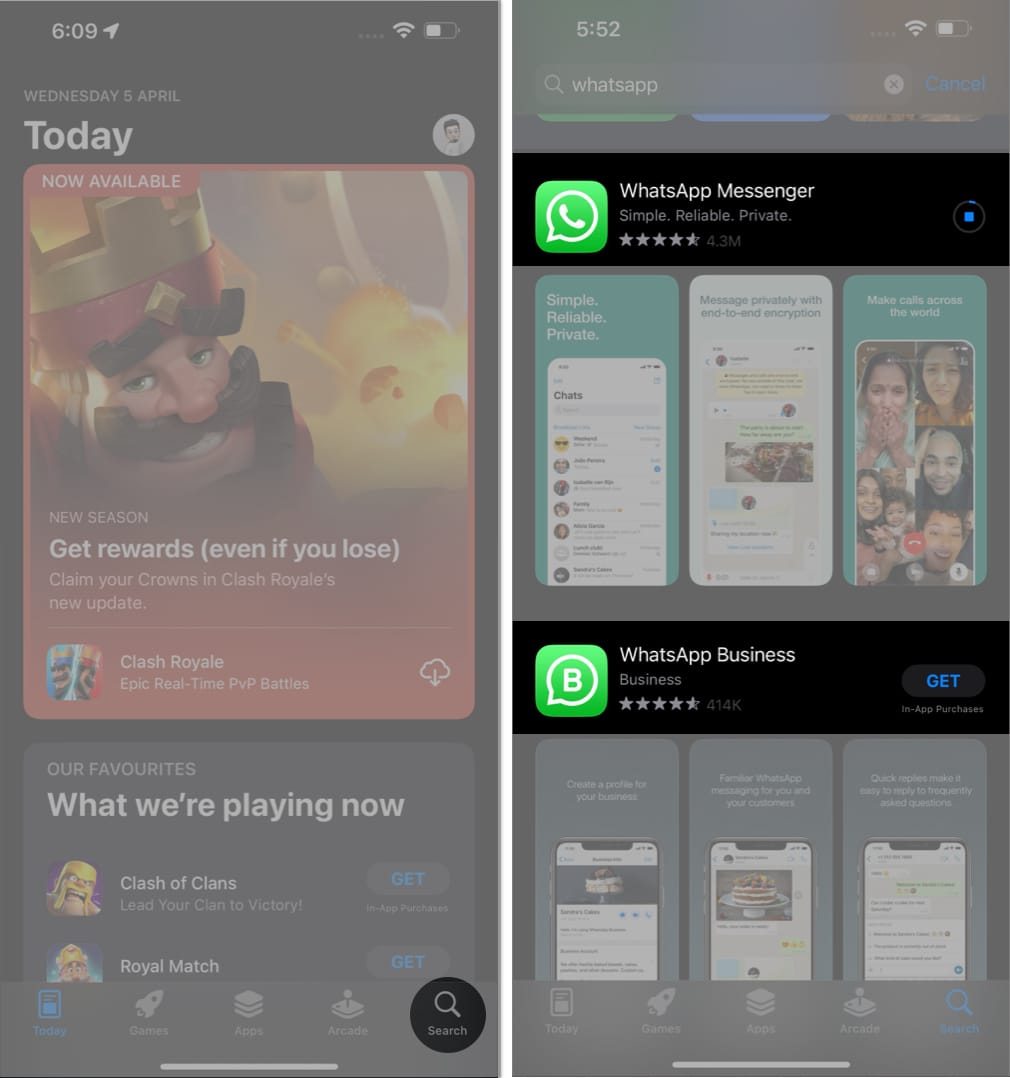 Hayaang mag-install at mag-set up ang app tulad ng karaniwan mong ginagawa.
Hayaang mag-install at mag-set up ang app tulad ng karaniwan mong ginagawa.
8. I-restart ang iPhone
Minsan, ang isang simpleng diskarte ay maaaring malayo. Kung ang lahat ng nabanggit na mga diskarte ay hindi tumulong sa iyo, pagkatapos ay i-restart lamang ang iyong iPhone.
Pindutin nang matagal ang volume-up/volume-down gamit ang power button hanggang lumitaw ang power off slider. I-swipe ang slider mula kaliwa pakanan upang i-off ang iyong iPhone. Pindutin nang matagal ang power button upang i-on muli ang iPhone.
Ang paggawa nito ay magre-reset ng anumang mga binagong setting na maaaring nakakasagabal sa app.
9. I-reset ang iPhone
Bilang huling paraan, kung may anumang bagay na mukhang hindi gumagana, maaari mong palaging i-opt para sa ganap na pag-format ng iyong iPhone at magsimula sa simula. Kapag naka-on muli ang device, i-set up ang iPhone gamit ang iyong Apple ID at i-install ang WhatsApp o WhatsApp Business ayon sa iyong kagustuhan. Maaaring masyadong huli ang hakbang na ito, ngunit tiyak na aalisin nito ang anumang mga bug na nakakaabala sa iyong karanasan.
Kung magpapatuloy ang problema, oras na para makipag-ugnayan sa WhatsApp customer support. Mayroon silang mga kinakailangang tool at kadalubhasaan upang mabilis na masuri ang problema at makapagbigay ng solusyon. Pumunta lamang sa website ng WhatsApp at mag-navigate sa kanilang pahina ng serbisyo sa customer. Makakakita ka ng kahon ng komunikasyon na magagamit mo upang direktang makipag-ugnayan sa kanilang customer support team at makakuha ng tulong.
Mga karagdagang tip upang maiwasan ang pag-crash ng WhatsApp sa iPhone
Ang WhatsApp ay maaaring maging isang mahusay na tool para sa pakikipag-ugnayan sa pamilya at mga kaibigan, ngunit dahil madaling mag-crash, pinakamahusay na maging handa upang harapin ang anumang mga teknikal na isyu na maaari mong harapin.
Kung gumagamit ka ng WhatsApp Business, tiyaking maayos na naka-set up ang iyong account. Kabilang dito ang pag-verify ng mga pahintulot ng user at pag-access sa mga feature ng app. Regular na suriin para sa mga kilalang isyu o bug sa app. Maaari mong bisitahin ang website ng WhatsApp para sa pinakabagong mga update. Mahalaga rin na regular na i-back up ang mahahalagang pag-uusap at data. Titiyakin nito na hindi ka mawawalan ng anumang kritikal na impormasyon kung may mali.
Bukod pa sa mga salik na ito, inirerekumenda ko ang mga naunang nabanggit na hakbang upang matulungan ka kung patuloy na nag-crash ang WhatsApp sa iyong iPhone.
Mga FAQ
Bakit patuloy na nag-crash ang WhatsApp sa aking iPhone?
Maaaring patuloy na nag-crash ang WhatsApp sa iyong iPhone dahil sa iba’t ibang dahilan, gaya ng lumang app o bersyon ng iOS, mahinang koneksyon sa internet, hindi sapat na espasyo sa storage, mga setting ng configuration ng app, at mga bug sa app.
Tatanggalin ba ng pag-reset ng aking iPhone ang aking mga chat at data sa WhatsApp?
Oo, ang pag-reset ng iyong iPhone ay magtatanggal ng lahat ng data sa iyong iPhone, kabilang ang mga WhatsApp chat at data. Samakatuwid, tiyaking i-back up ang lahat ng iyong mahalagang data bago i-reset ang iyong iPhone.
Paano ko maiba-back up ang aking mga chat at data sa WhatsApp?
Ang regular na pag-back up ng data ng WhatsApp sa iPhone ay maaaring lubhang kapaki-pakinabang sa isang biglaang pag-crash ng system o application. Kaya, tingnan ang aming gabay upang makuha ang diwa ng proseso.
Ipatakbo ang iyong WhatsApp!!
Ang pag-crash ng WhatsApp sa iPhone ay maaaring nakakadismaya! Mangyayari man ito habang nasa gitna ka ng isang pag-uusap o ang WhatsApp Business ay hindi lang magbubukas, tiyak na isa itong isyu na gusto mong lutasin at mabilis. Ang pagsunod sa mga hakbang na ito ay dapat makatulong sa pagpapagana ng WhatsApp sa iyong iPhone. Kung patuloy kang makakaranas ng anumang mga isyu, huwag mag-atubiling makipag-ugnayan sa suporta sa customer ng WhatsApp. Lagi silang handang tumulong.
Sana mahanap mo ang artikulong ito na insightful. Huwag mag-atubiling ihulog ang iyong mga alalahanin sa ibaba.
Magbasa pa:
